Docker
出现: 解决了运行环境和配置问题的软件容器。
方便做持续集成并有助于整体发布的容器虚拟化技术。
面试题: 容器和虚拟机比较?
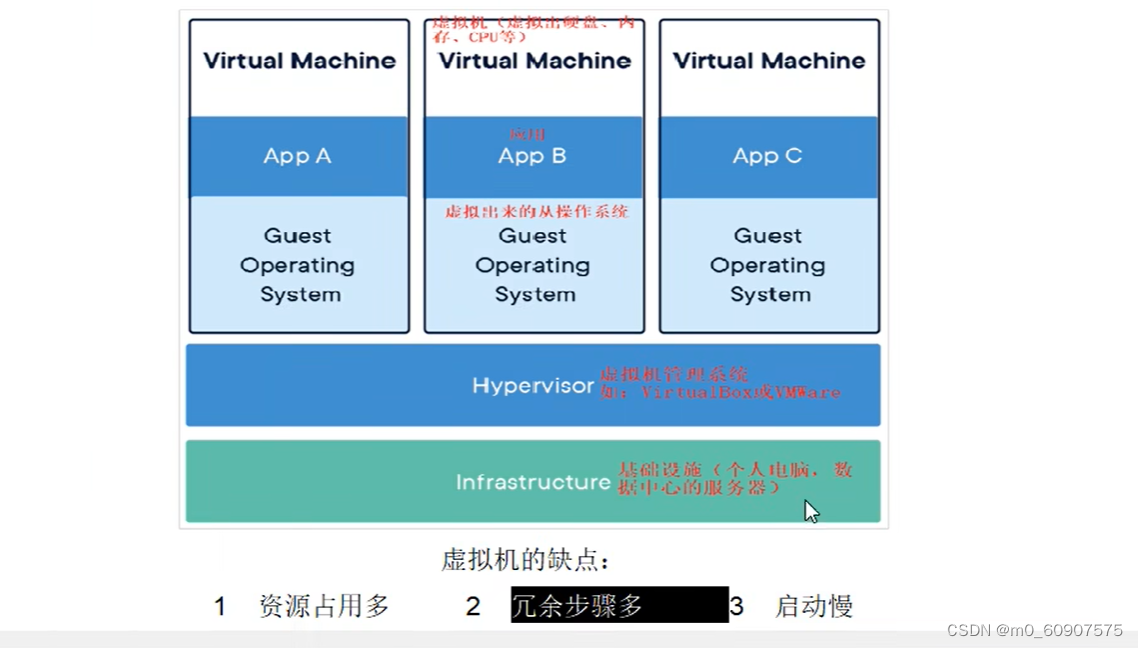
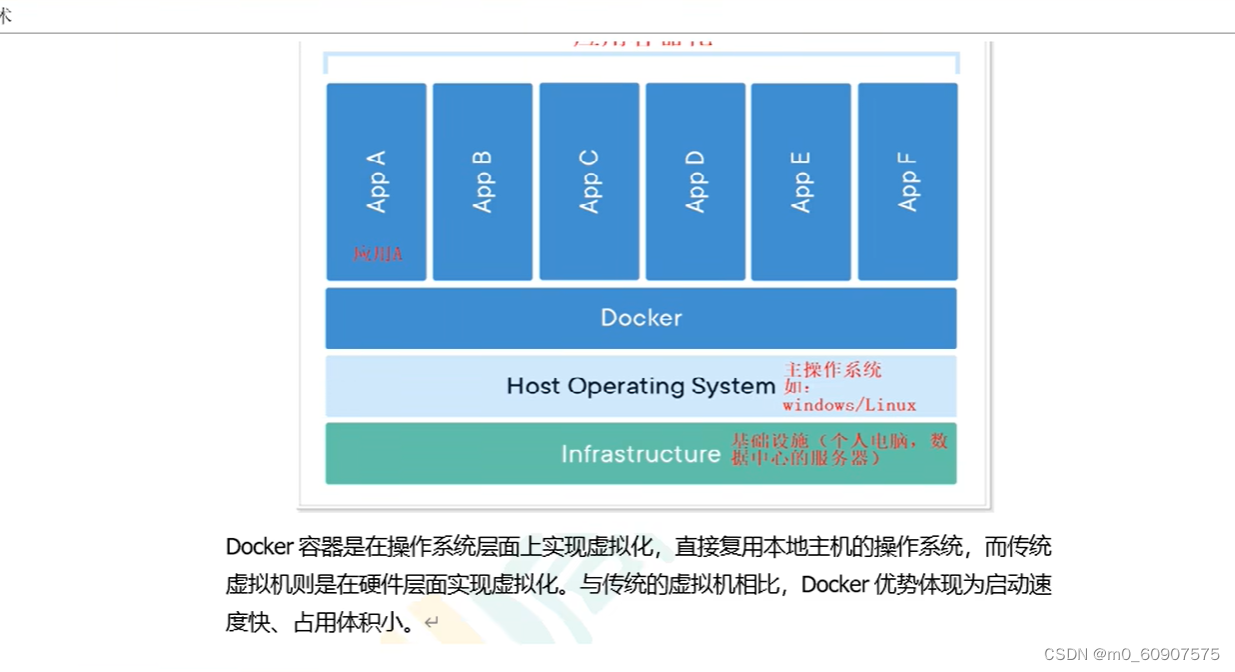
区别:
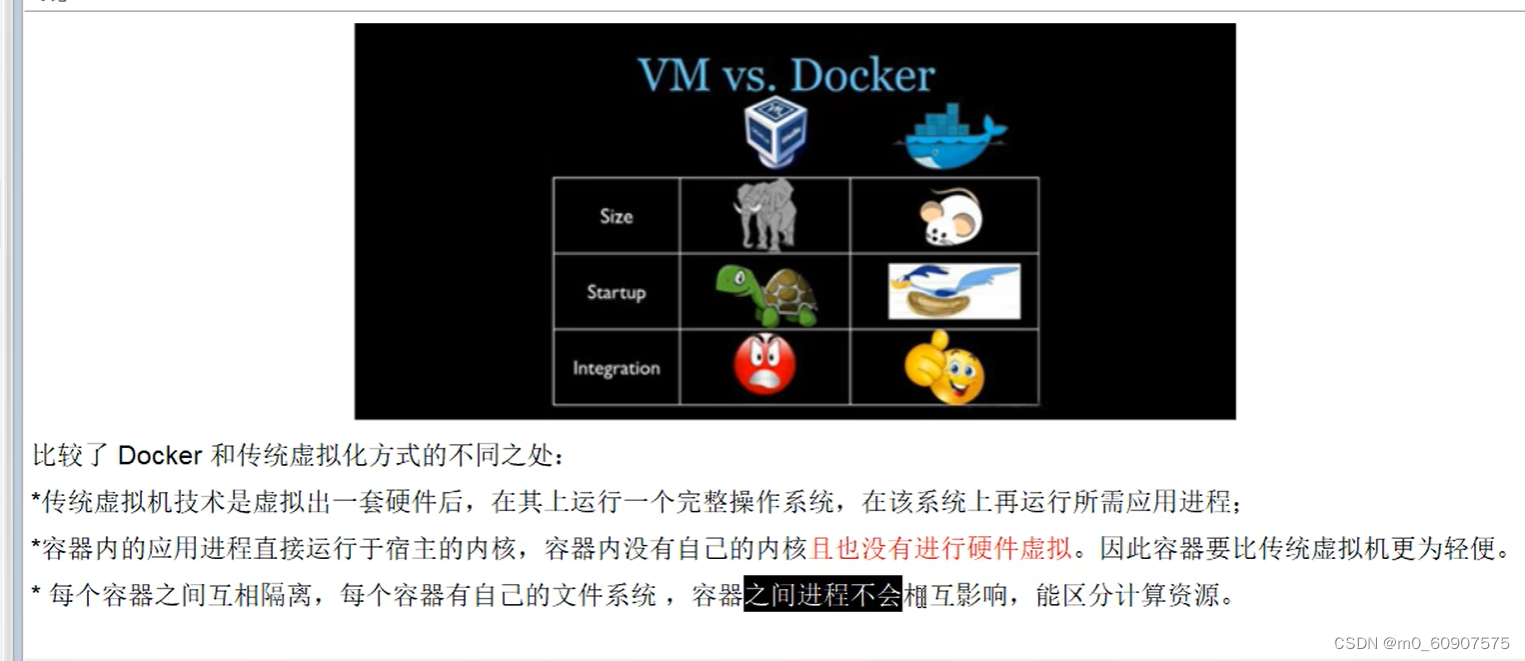
1.Docker的三件套
1.镜像:
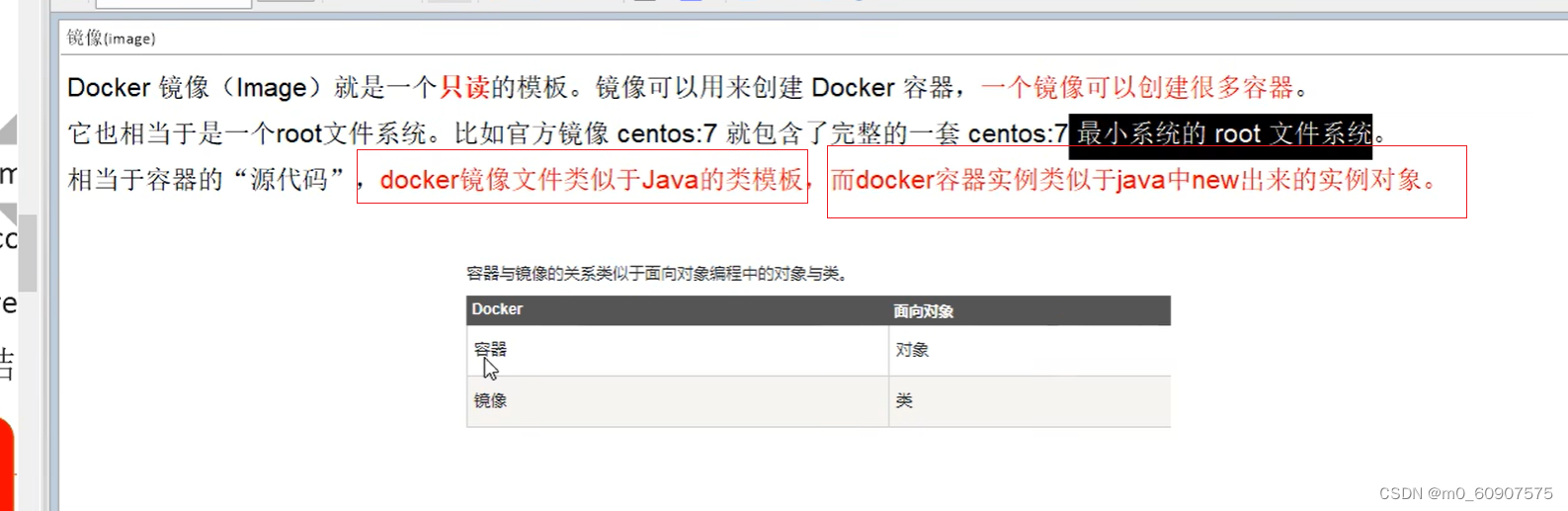
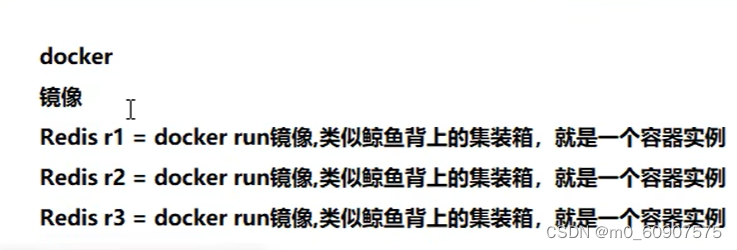
2.容器
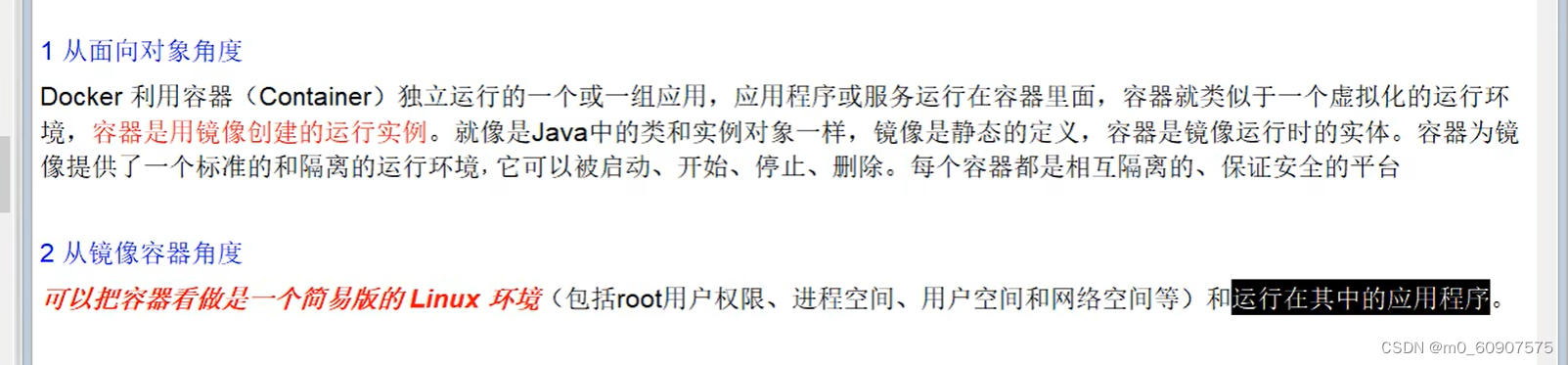
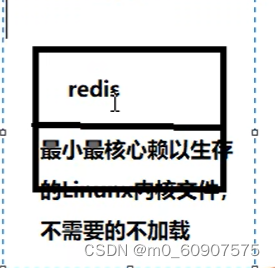
3.仓库
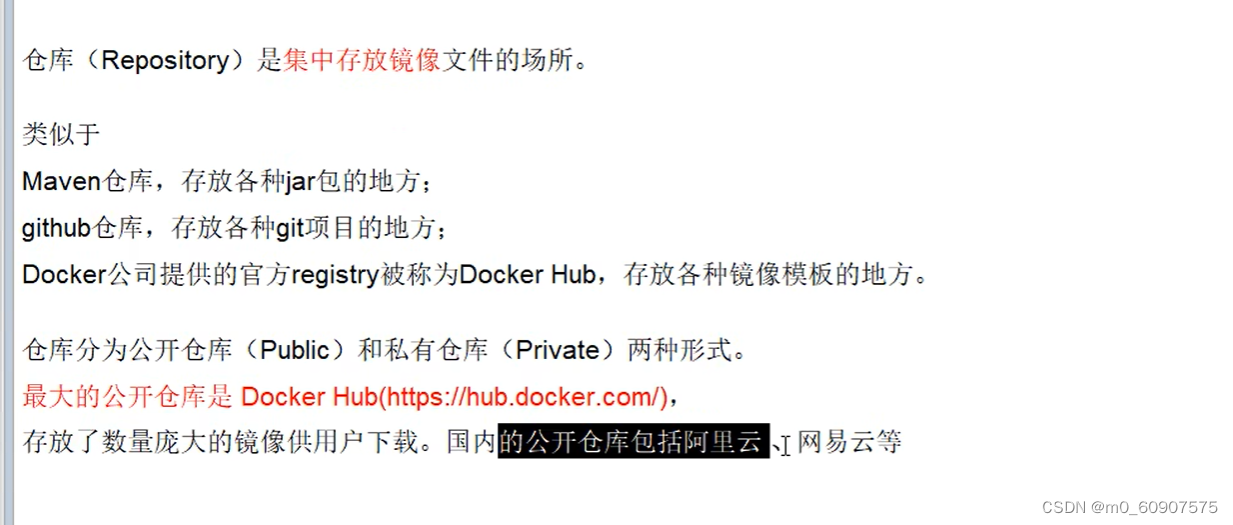
2. 基础架构图
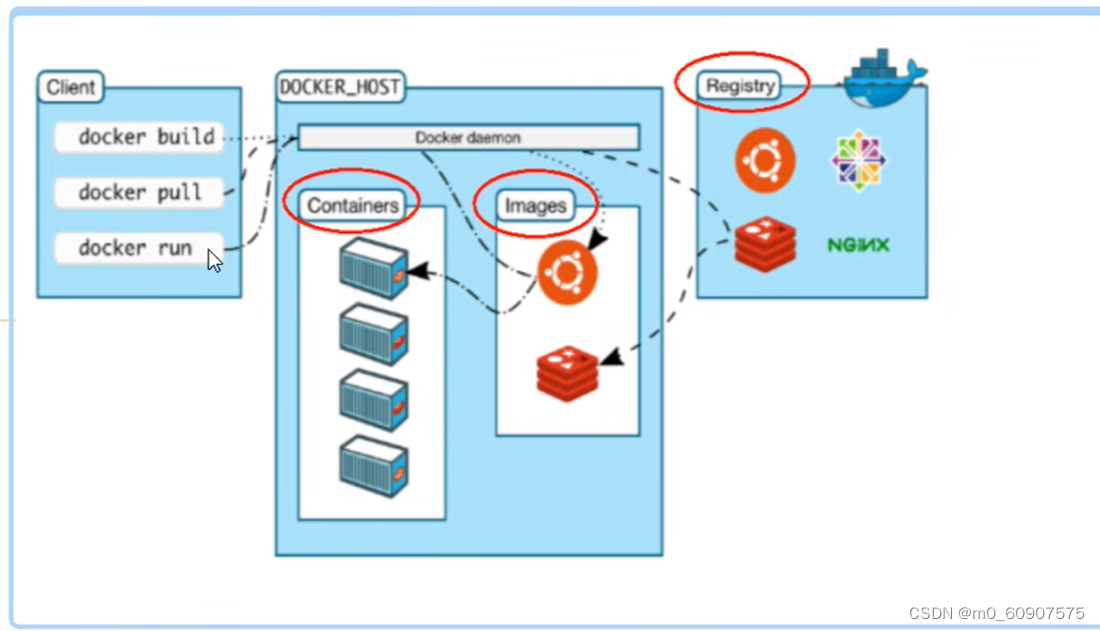
2.1 docker的工作原理
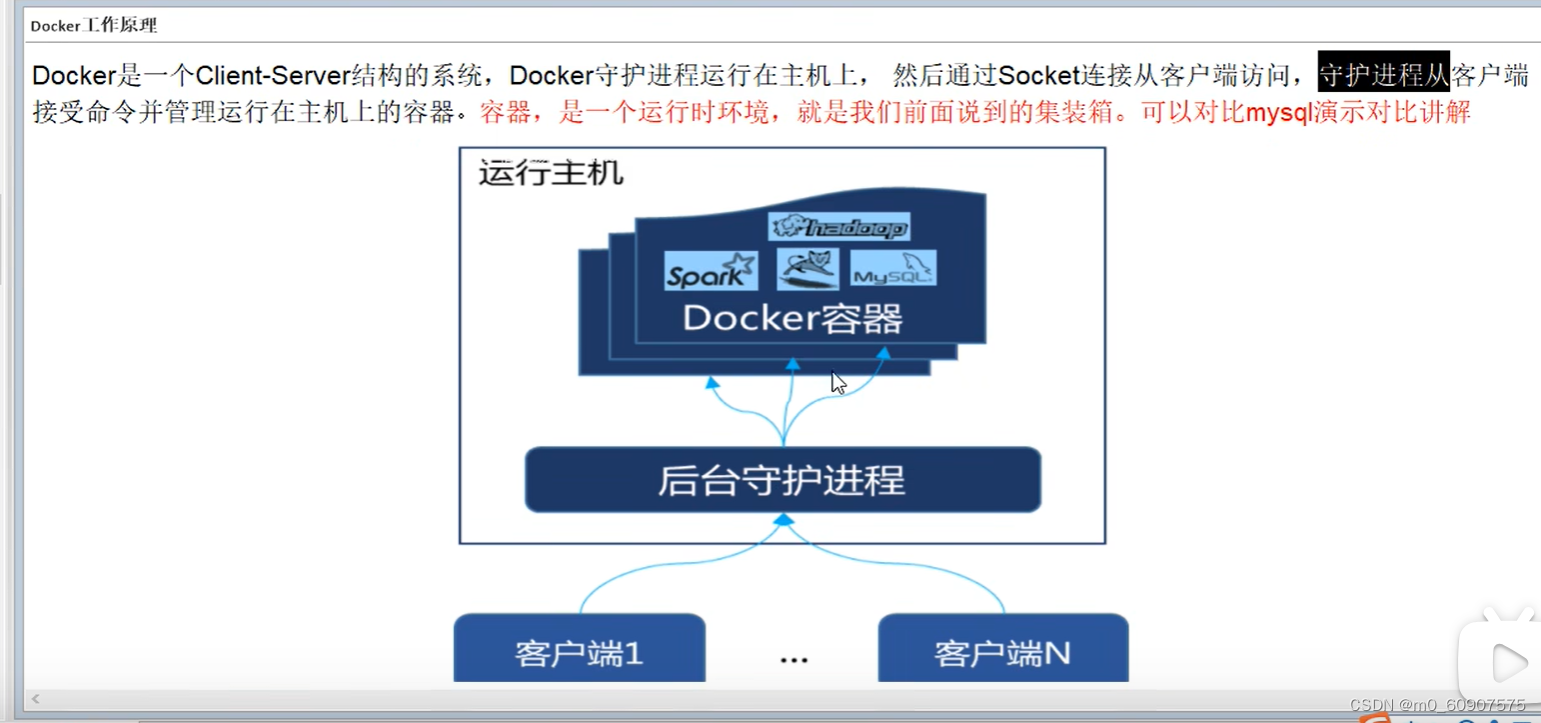
2.2 docker 安装
- yum安装gcc相关
yum -y install gcc
yum -y install gcc-c++
- 安装必要的软件包
yum install -y yum-utils
- 设置阿里云镜像仓库
yum-config-manager --add-repo http://mirrors.aliyun.com/docker-ce/linux/centos/docker-ce.repo
- 更新 yum 软件的包索引
yum makecache fast
- 安装docker引擎
yum install docker-ce docker-ce-cli containerd.io docker-buildx-plugin docker-compose-plugin
- 启动docker
sudo systemctl start docker
检查docker 是否启动
ps -ef | grep docker
查看docker 版本
docker version
- 测试 docker
docker run hello world 如果报错,证明没有镜像,需要下载!
- 卸载docker
systemctl stop docker
yum remove docker-ce docker-ce-cli containerd.io
rm -rf /var/lib/docker
rm -rf /var/lib/containerd
2.3 阿里云镜像加速器
进入阿里云官网
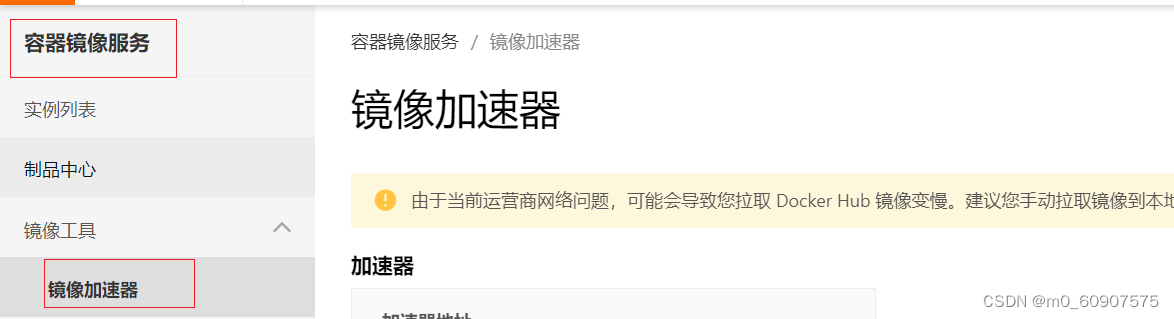
复制对应的加速器地址,并粘贴到docker的配置文件
针对Docker客户端版本大于 1.10.0 的用户
您可以通过修改daemon配置文件/etc/docker/daemon.json来使用加速器
mkdir -p /etc/docker
tee /etc/docker/daemon.json <<-'EOF'
{
"registry-mirrors": ["https://wxu2xpb9.mirror.aliyuncs.com"]
}
EOF
sudo systemctl daemon-reload
sudo systemctl restart docker
2.4 docker run 做了什么
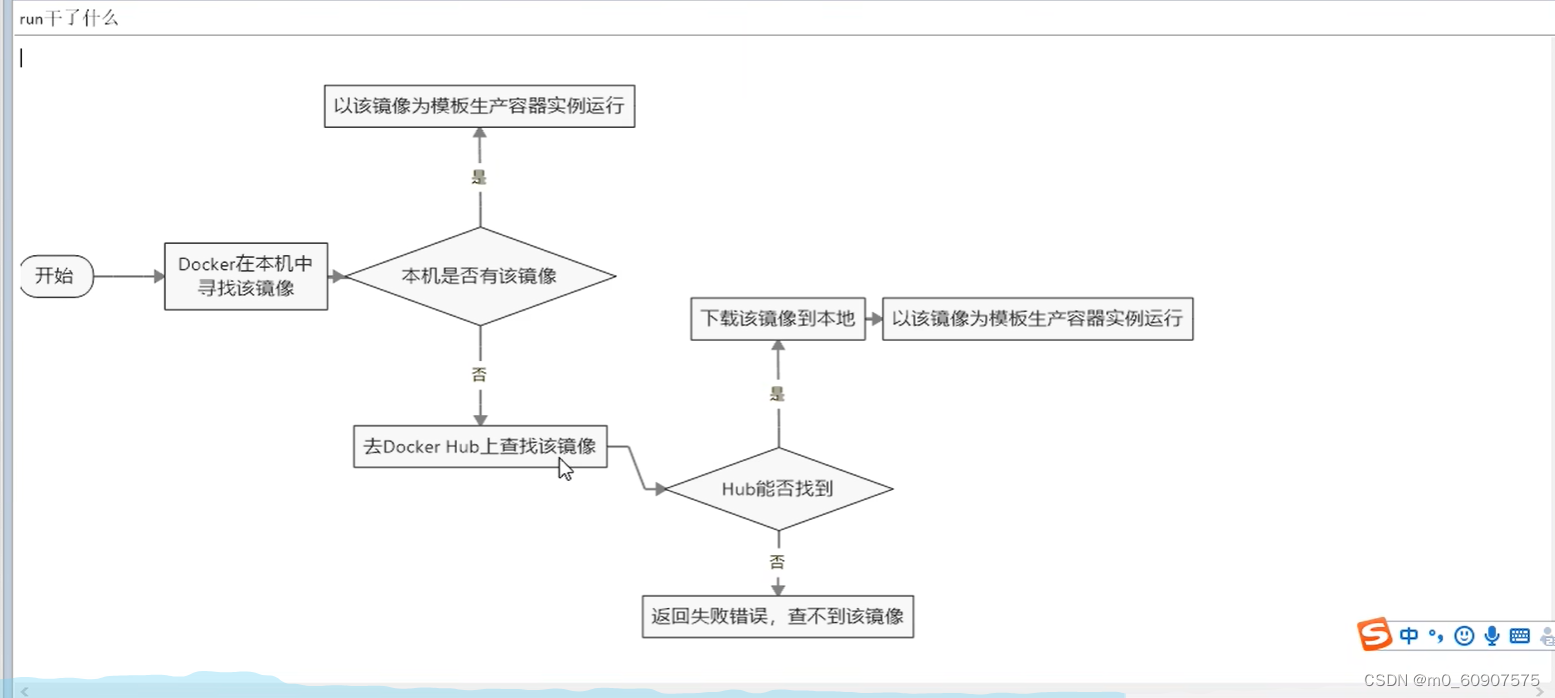
2.5 为什么docker 比虚拟机快
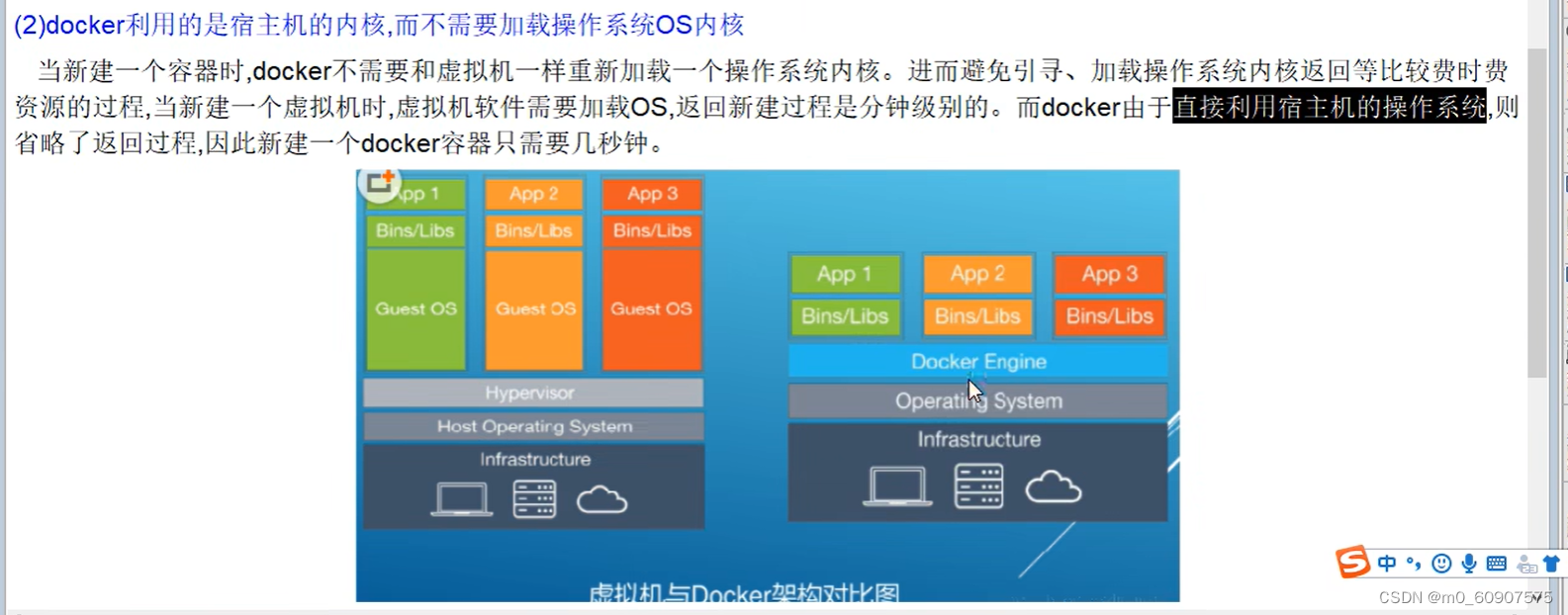
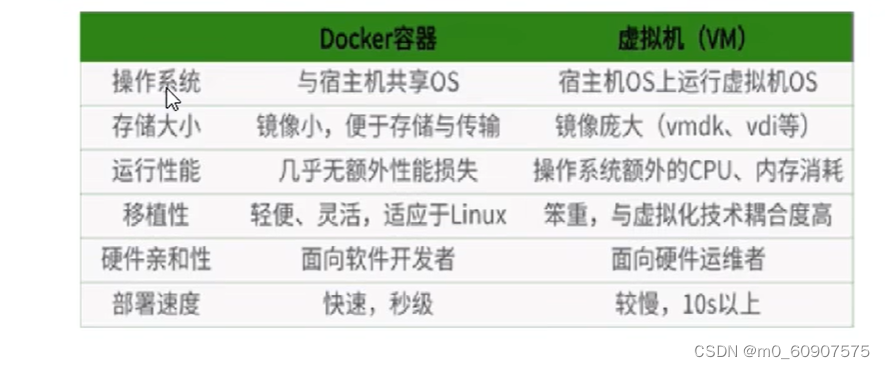
3. docker 常用命令
3.1 常用启动类命令
启动docker: systemctl start docker
停止docker: systemctl stop docker
重启docker: systemctl restart docker
查看docker状态: systemctl status docker
开机启动: systemctl enable docker
查看docker概要信息: docker info
查看docker总体帮助文档: docker --help
查看docker命令帮助文档: docker 具体命令 --help
3.2 镜像命令
3.2.1 docker images

docker images
各个选项说明:
REPOSITORY:表示镜像的仓库源
TAG:镜像的标签版本号
IMAGE ID:镜像ID
CREATED:镜像创建时间
SIZE:镜像大小
同一仓库源可以有多个 TAG版本,代表这个仓库源的不同个版本,我们使用 REPOSITORY:TAG 来定义不同的镜像。
如果你不指定一个镜像的版本标签,例如你只使用 ubuntu,docker 将默认使用 ubuntu:latest 镜像
OPTIONS说明:
-a :列出本地所有的镜像(含历史映像层)
-q :只显示镜像ID。
3.2.2 docker search
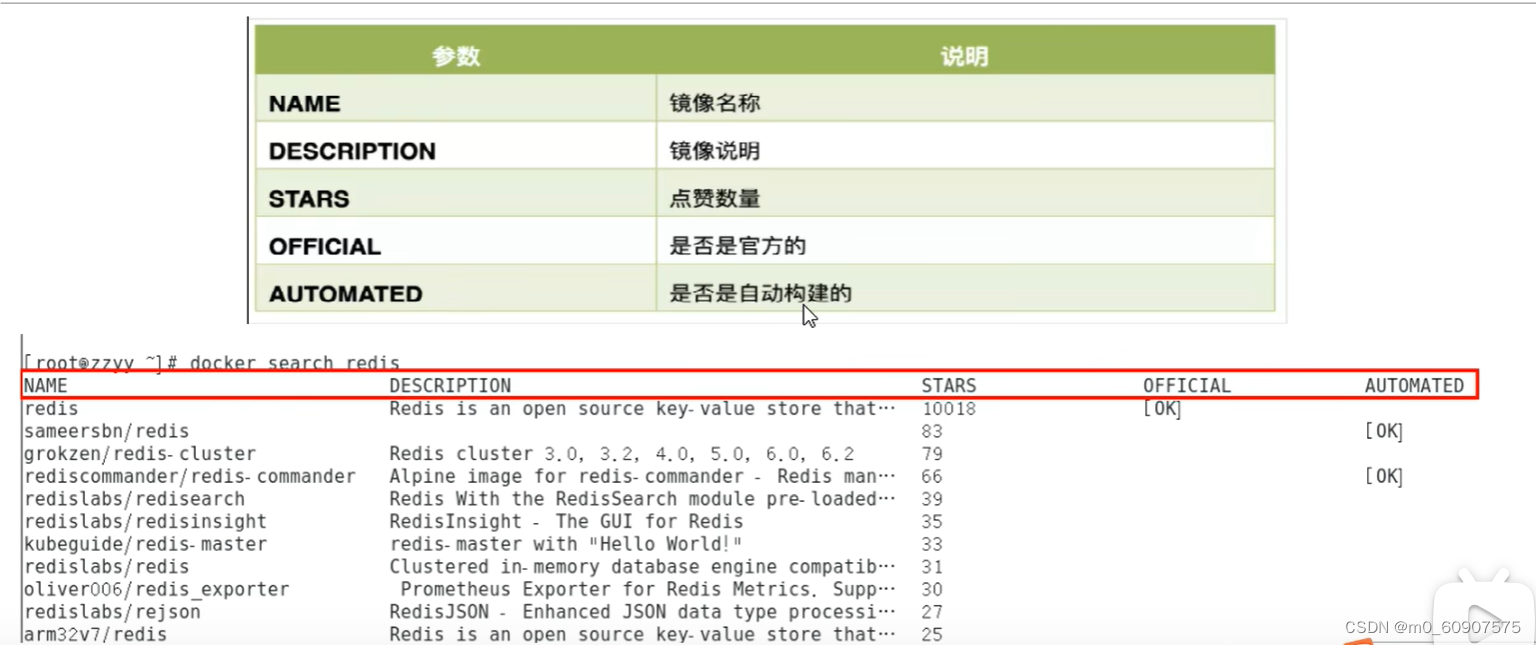
docker search 某个XXX镜像名字
docker search [OPTIONS] 镜像名字
OPTIONS说明:
--limit : 只列出N个镜像,默认25个
docker search --limit 5 redis
3.2.3 docker pull
docker pull 某个XXX镜像名字
docker pull 镜像名字[:TAG]
docker pull 镜像名字:{
1.没有TAG就是最新版
2.等价于 docker pull 镜像名字:latest
3.docker pull ubuntu
}
3.2.4 查看linux 硬盘空间
df -h :查看硬盘空间
3.2.5 查看镜像容器所占的空间
docker system df 查看镜像/容器/数据卷所占的空间
3.2.6 docker rmi 某个XXX镜像名字ID
删除单个 docker rmi -f 镜像ID
删除多个 docker rmi -f 镜像名1:TAG 镜像名2:TAG
删除全部 docker rmi -f $(docker images -qa)
3.2.7 面试题:谈谈docker虚悬镜像是什么?
仓库名、标签都是<none>的镜像,俗称虚悬镜像dangling image

3.3 容器命令
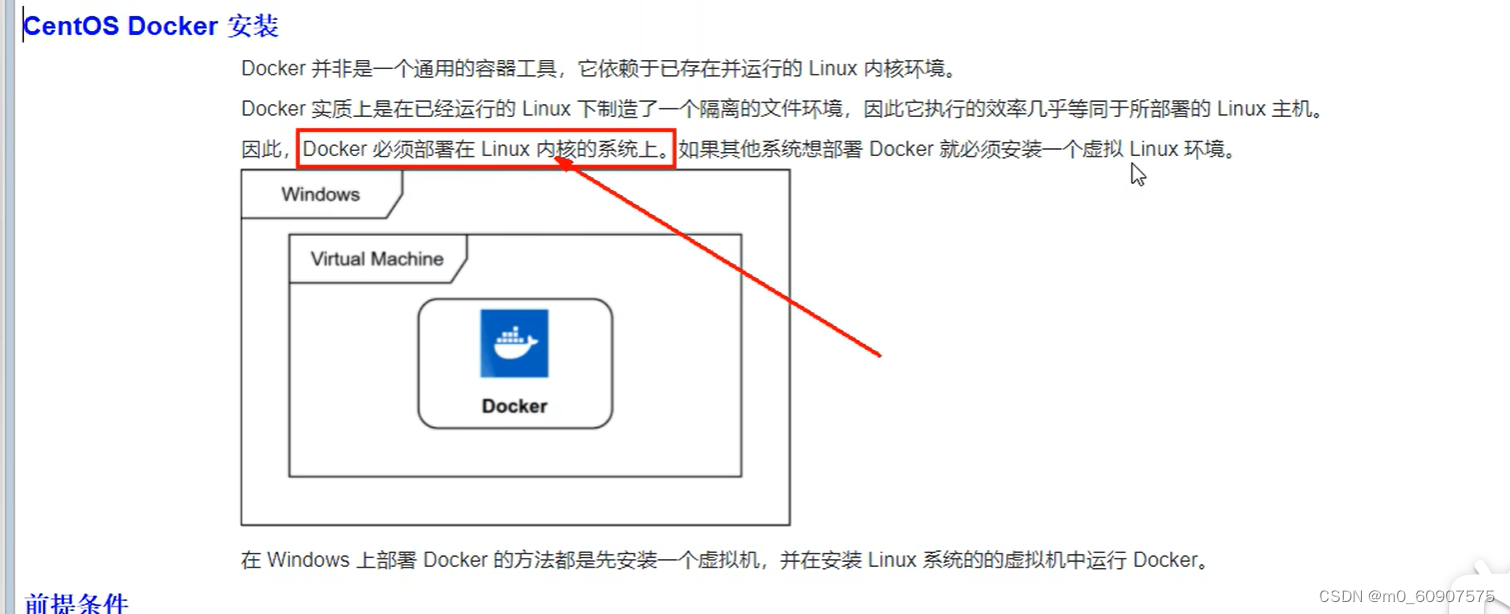
有镜像才能创建容器,
这是根本前提(下载一个CentOS或者ubuntu镜像演示)
3.3.1 新建+启动容器
docker run [OPTIONS] IMAGE [COMMAND] [ARG...]
OPTIONS说明(常用):有些是一个减号,有些是两个减号
--name="容器新名字" 为容器指定一个名称;
-d: 后台运行容器并返回容器ID,也即启动守护式容器(后台运行);
-i:以交互模式运行容器,通常与 -t 同时使用;
-t:为容器重新分配一个伪输入终端,通常与 -i 同时使用;
也即启动交互式容器(前台有伪终端,等待交互);
-P: 随机端口映射,大写P...
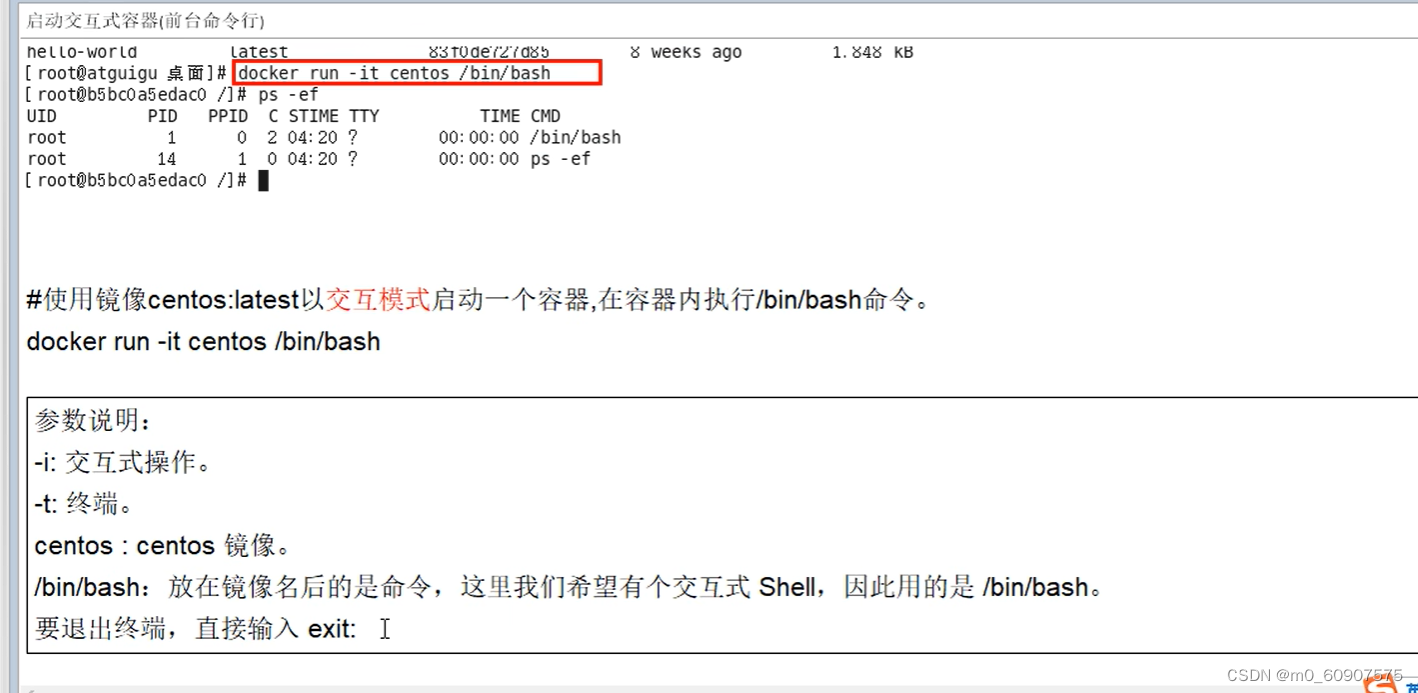
3.3.2 列出当前所有正在运行的容器
docker ps [OPTIONS]
OPTIONS说明(常用):
-a :列出当前所有正在运行的容器+历史上运行过的
-l :显示最近创建的容器。
-n:显示最近n个创建的容器。
-q :静默模式,只显示容器编号。

3.3.3 退出容器
两种退出方式:
1.exit: run进去容器,exit退出,容器停止
2.ctrl+p+q : run进去容器,ctrl+p+q退出,容器不停止
3.3.4 启动已停止运行的容器
docker start 容器ID或者容器名
3.3.5 重启容器
docker restart 容器ID或者容器名
3.3.6 停止容器
docker stop 容器ID或者容器名
3.3.7 强制停止容器
docker kill 容器ID或容器名
3.3.8 删除已停止的容器
docker rm 容器ID
一次性删除多个容器实例:
docker rm -f $(docker ps -a -q)
docker ps -a -q | xargs docker rm
3.3.9 启动守护式容器(后台服务器)
有镜像才能创建容器,这是根本前提(下载一个Redis6.0.8镜像演示)
在大部分的场景下,我们希望 docker 的服务是在后台运行的,
我们可以过 -d 指定容器的后台运行模式。
docker run -d 容器名
#使用镜像centos:latest以后台模式启动一个容器
docker run -d centos
问题:然后docker ps -a 进行查看, 会发现容器已经退出
很重要的要说明的一点: Docker容器后台运行,就必须有一个前台进程.
容器运行的命令如果不是那些一直挂起的命令(比如运行top,tail),就是会自动退出的。
这个是docker的机制问题,比如你的web容器,我们以nginx为例,正常情况下,
我们配置启动服务只需要启动响应的service即可。例如service nginx start
但是,这样做,nginx为后台进程模式运行,就导致docker前台没有运行的应用,...
redis 前后台启动演示case
前台交互式启动: docker run -it redis:6.0.8
后台守护式启动: docker run -d redis:6.0.8
3.4.0 查看容器日志
docker logs 容器ID
3.4.1 查看容器内运行的进程
docker top 容器ID
3.4.1 查看容器内部细节
docker inspect 容器ID
3.4.2 进入正在运行的容器并以命令行交互
1.docker exec -it 容器ID bashShell
2.重新进入docker attach 容器ID
上述两个区别:
1.attach 直接进入容器启动命令的终端,不会启动新的进程,用exit退出,会导致容器的停止。
2.exec 是在容器中打开新的终端,并且可以启动新的进程,用exit退出,不会导致容器的停止。
推荐大家使用 docker exec 命令,因为退出容器终端,不会导致容器的停止。
用之前的redis容器实例进入试试:
进入redis服务:
docker exec -it 容器ID /bin/bash
docker exec -it 容器ID redis-cli
一般用-d后台启动的程序,再用exec进入对应容器实例
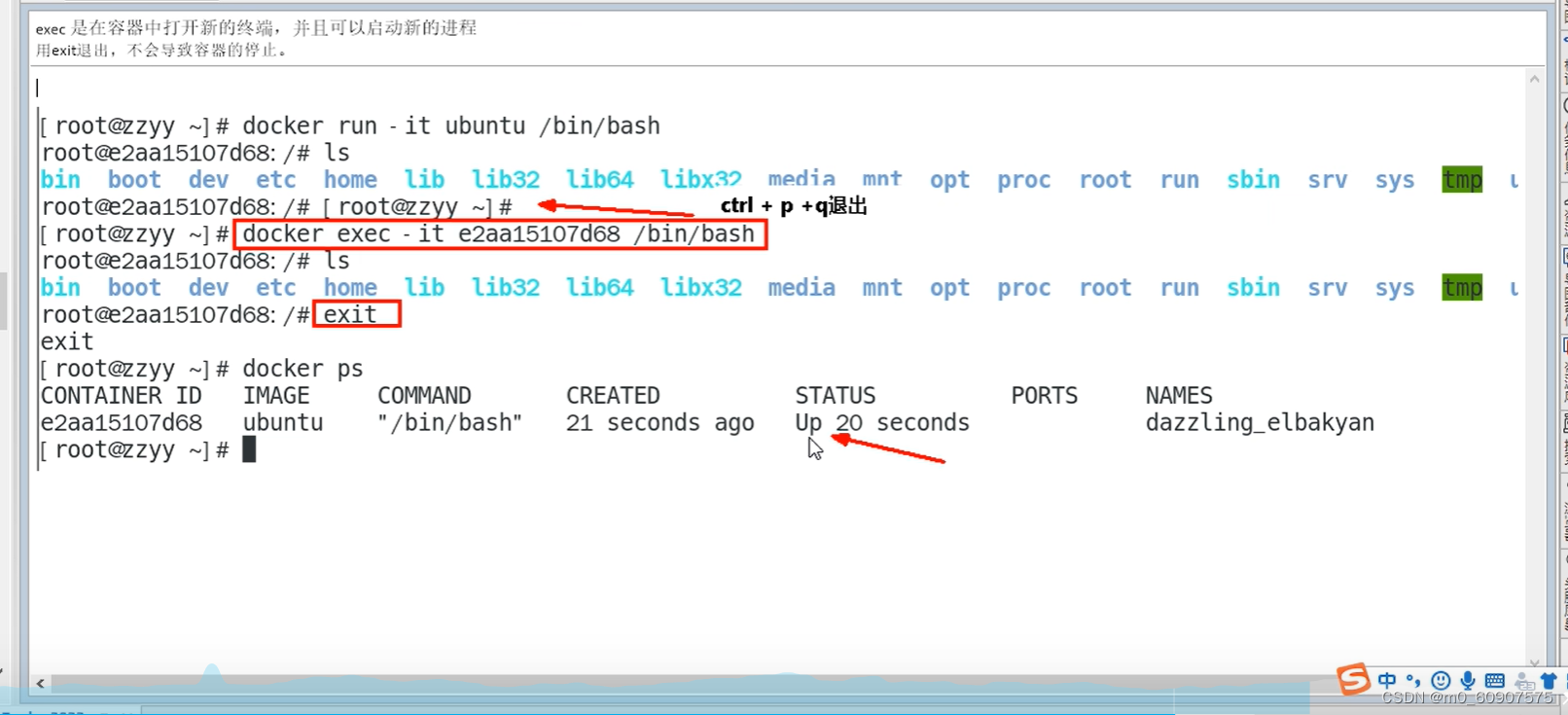
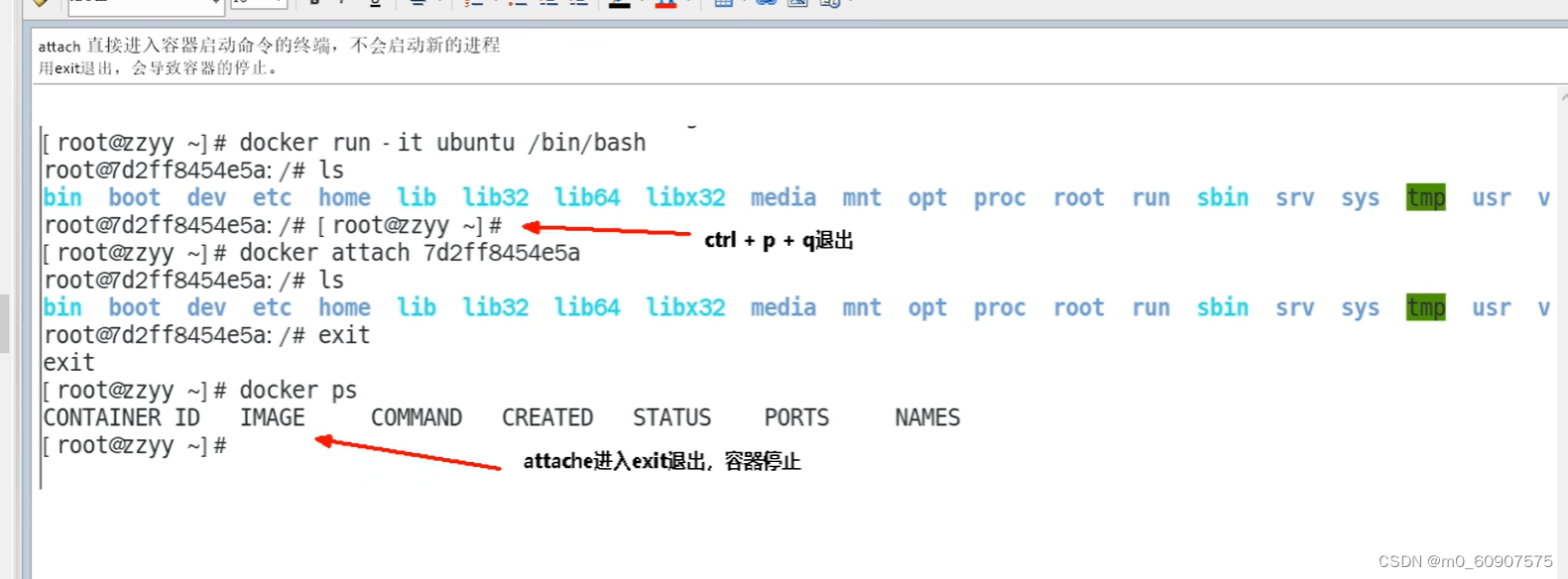
3.4.3 从容器内拷贝文件到主机上
docker cp 容器ID:容器内路径 目的主机路径
公式:docker cp 容器ID:容器内路径 目的主机路径
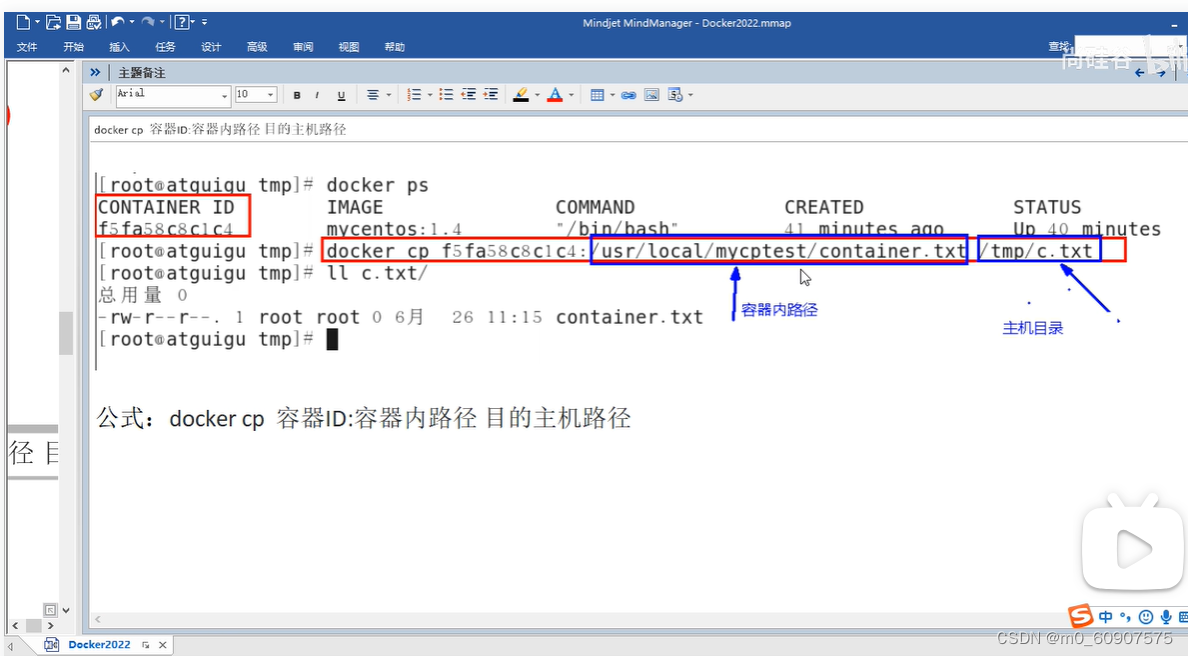
3.4.4 导入和导出容器
export 导出容器的内容留作为一个tar归档文件[对应import命令]
docker export 容器ID > 文件名.tar
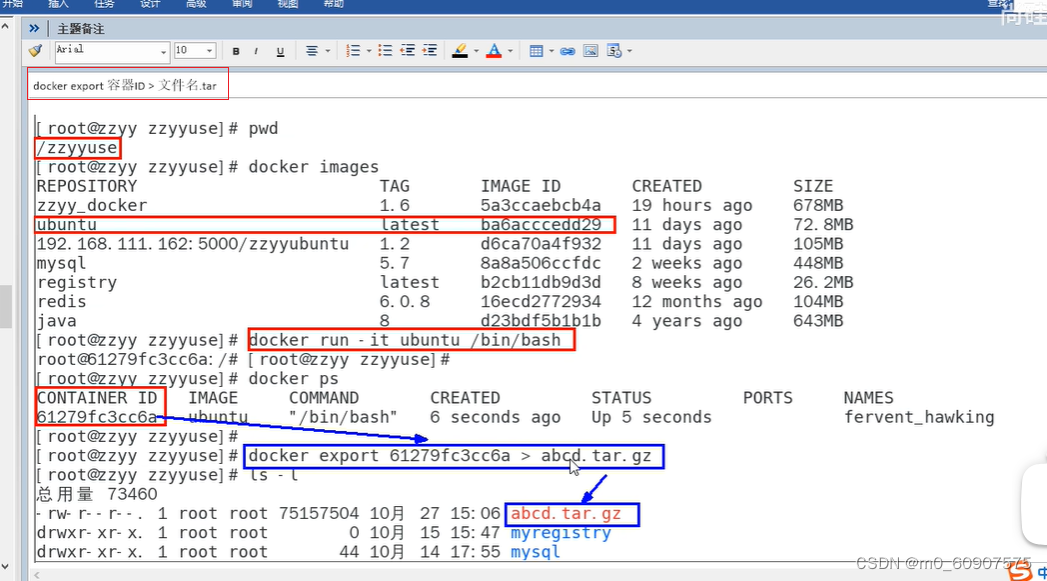
import 从tar包中的内容创建一个新的文件系统再导入为镜像[对应export]
cat 文件名.tar | docker import - 镜像用户/镜像名:镜像版本号
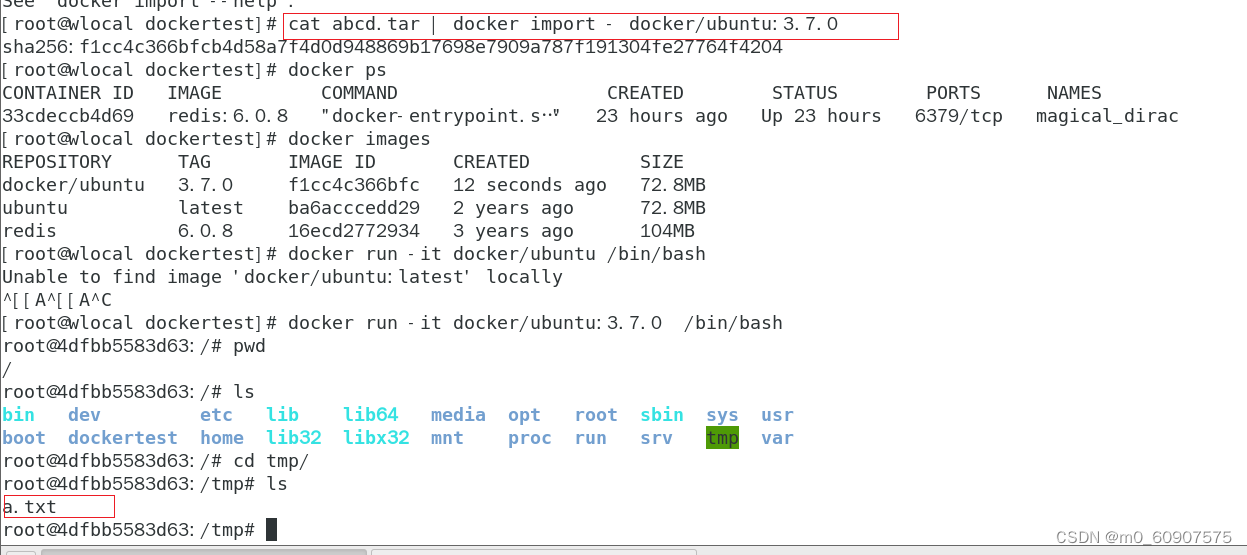
3.4.5 常用命令
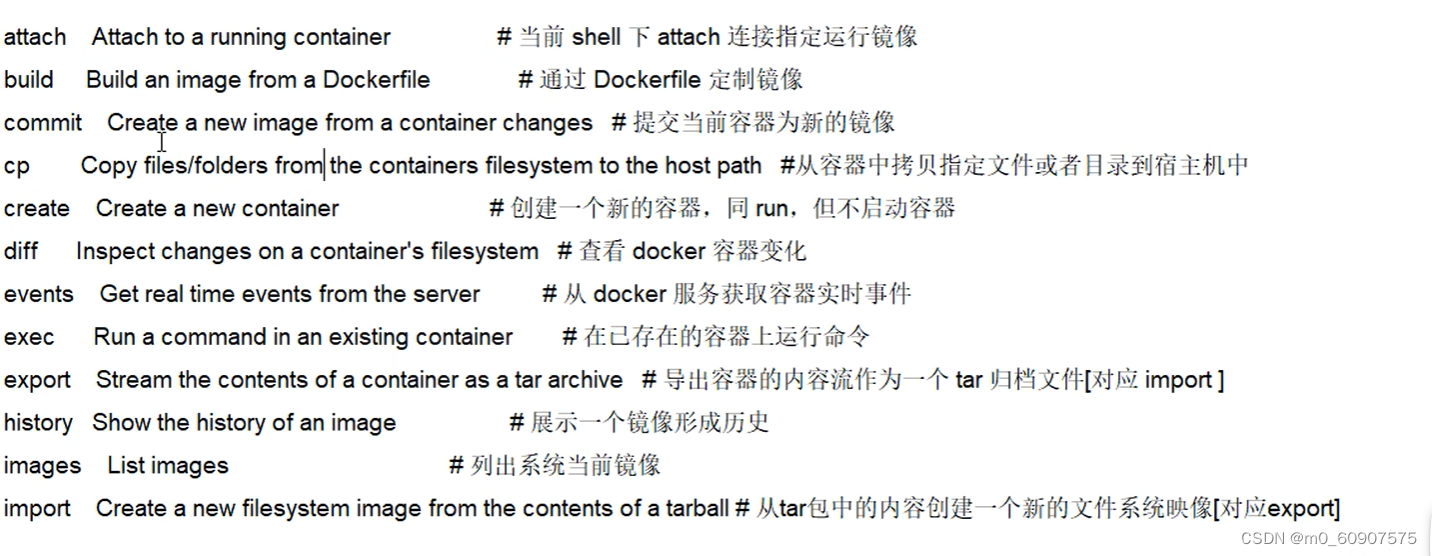
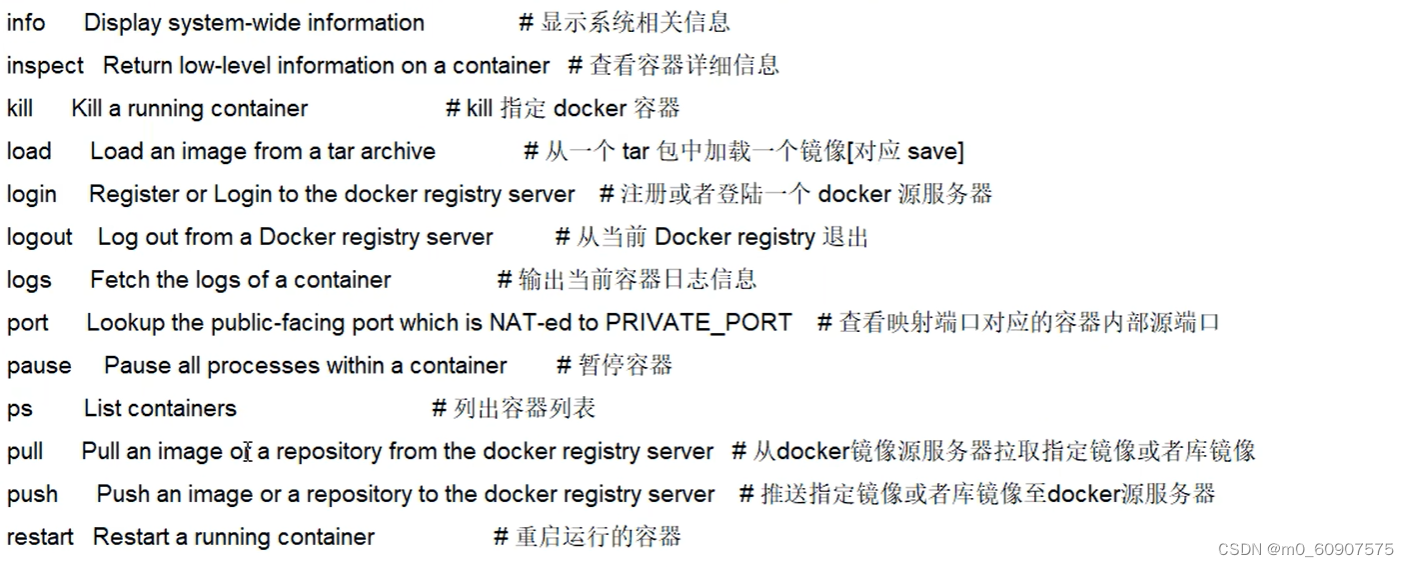
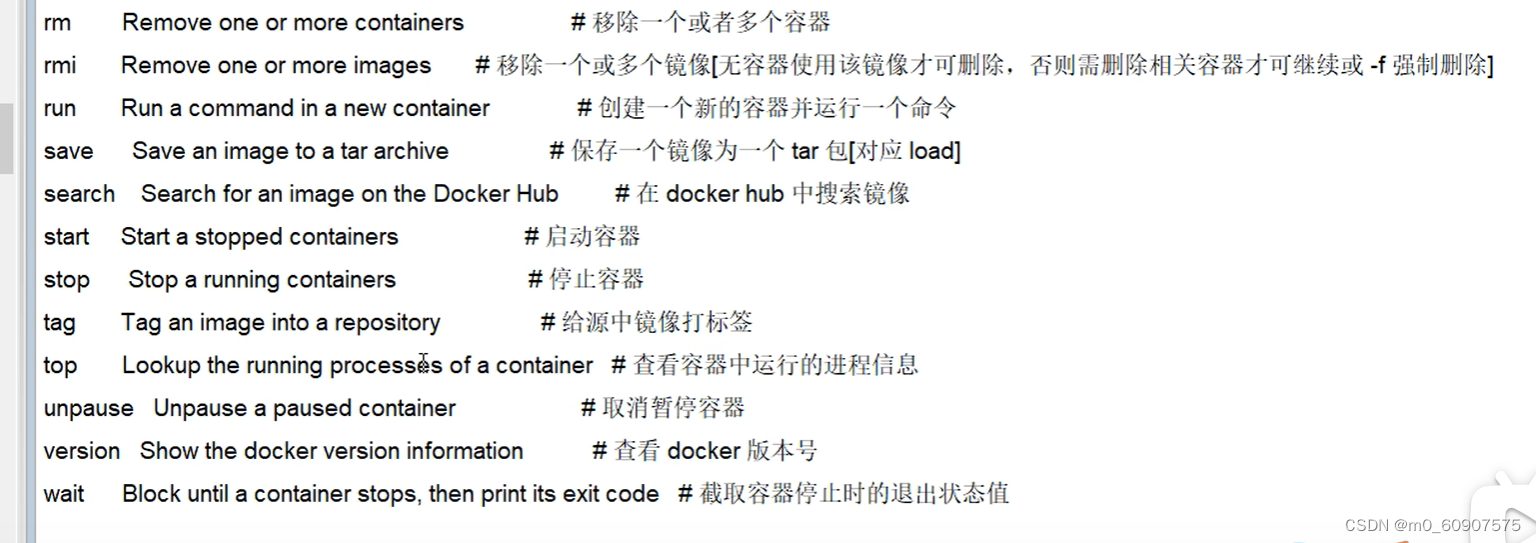





















 10万+
10万+











 被折叠的 条评论
为什么被折叠?
被折叠的 条评论
为什么被折叠?








